長期間ログイン状態が続くと、稀にエラーメッセージが出ることがございます。
一旦ログアウトを行ってから、再度ログインをお試しください。
再度、ログインを行ってもエラーメッセージが消えない場合は、閲覧履歴データを削除すると解決する場合がございます。
以下の方法をお試しください。
閲覧履歴データを削除する(androidの場合)
1.画面右上の縦並びの3つの点を押して、メニューを開きます
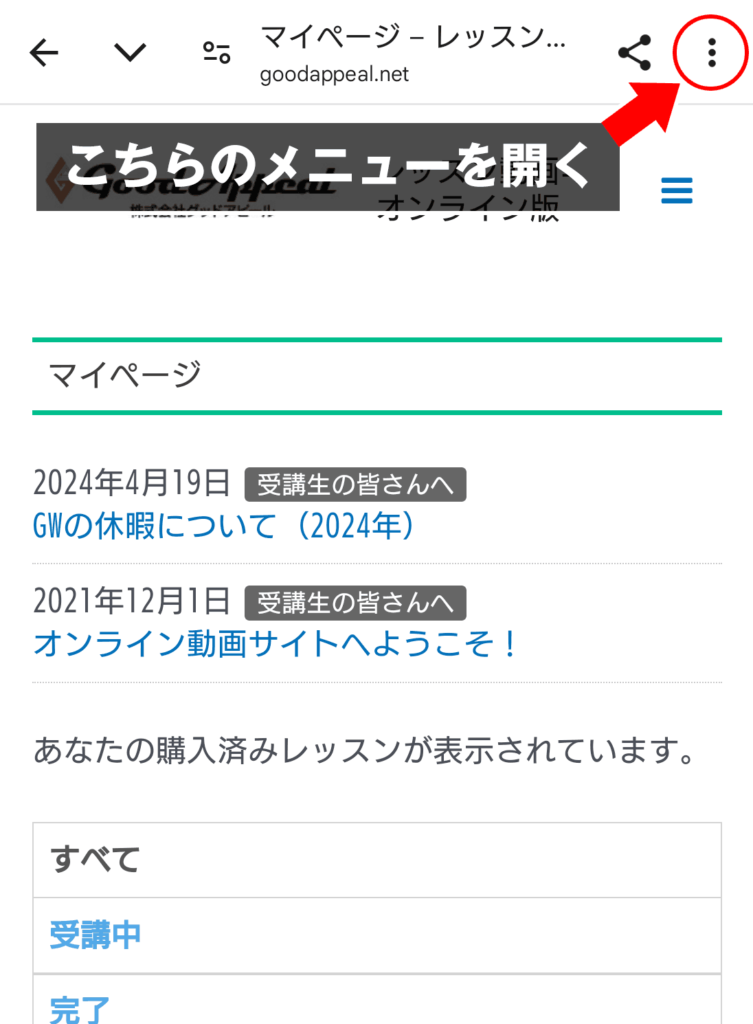
2.「Chrome ブラウザで開く」を選択します
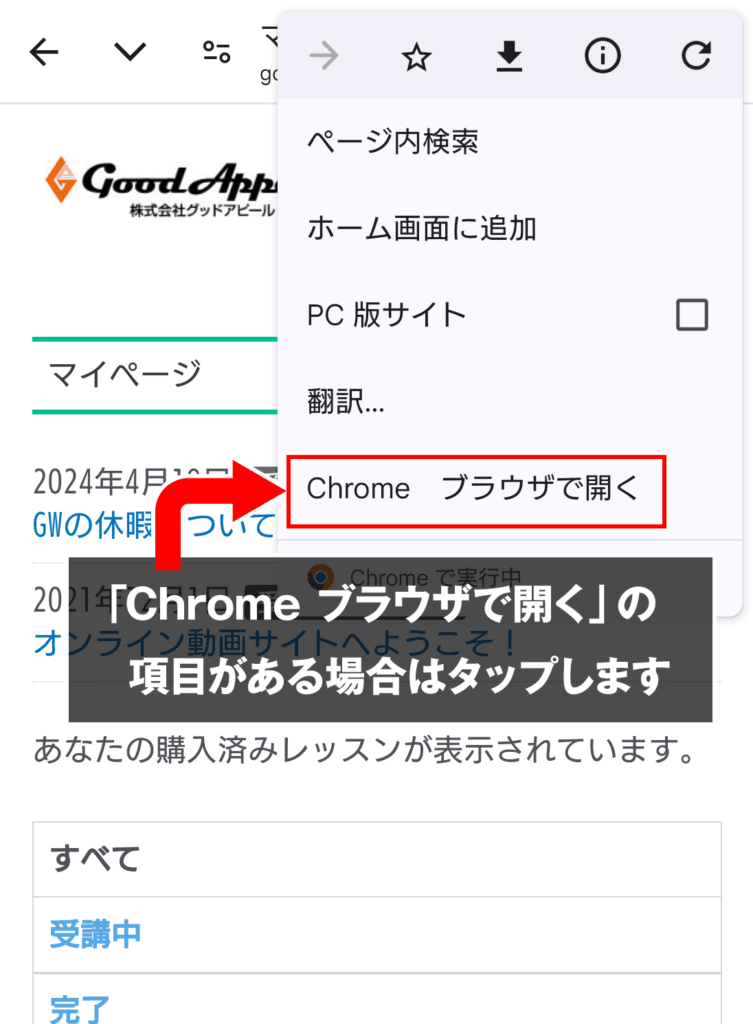
選択すると、新しい画面で視聴サイトが開きます。
開いたメニューの中に「Chrome ブラウザで開く」がない場合は、そのまま3へお進みください。
3.再度、画面右上のメニューを開いてください。その中に「閲覧履歴データを削除」という項目があるので、そちらを選びます
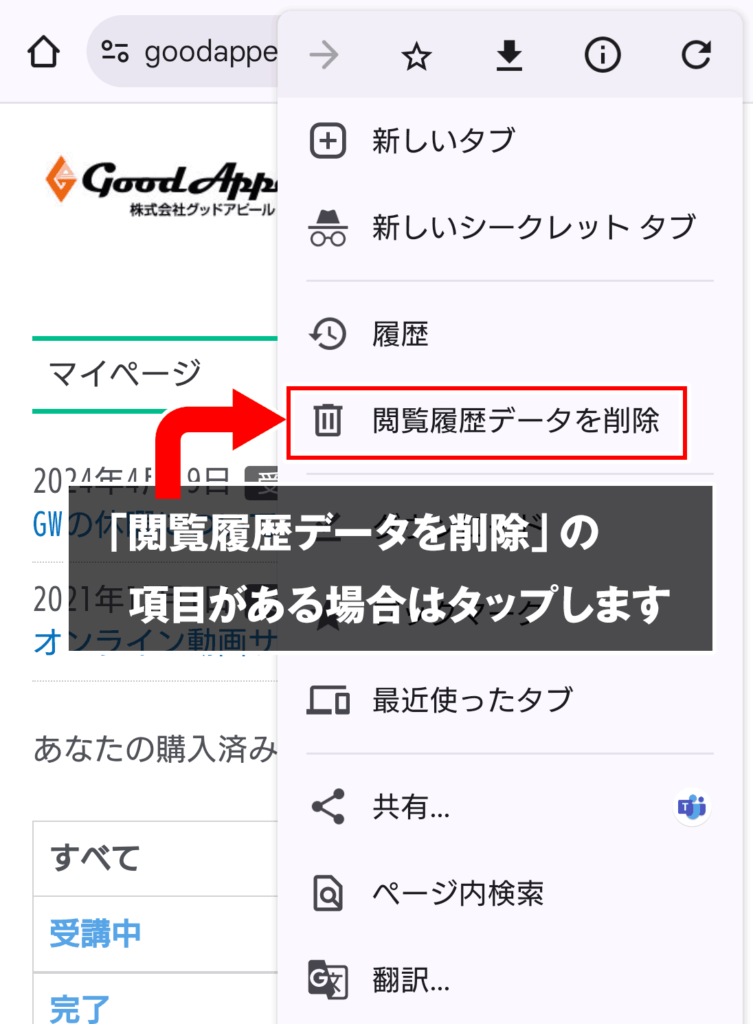
「閲覧履歴データを削除」がない場合は、こちらを参考にしてください。
4.削除する期間を選択して「データを削除」ボタンを押します
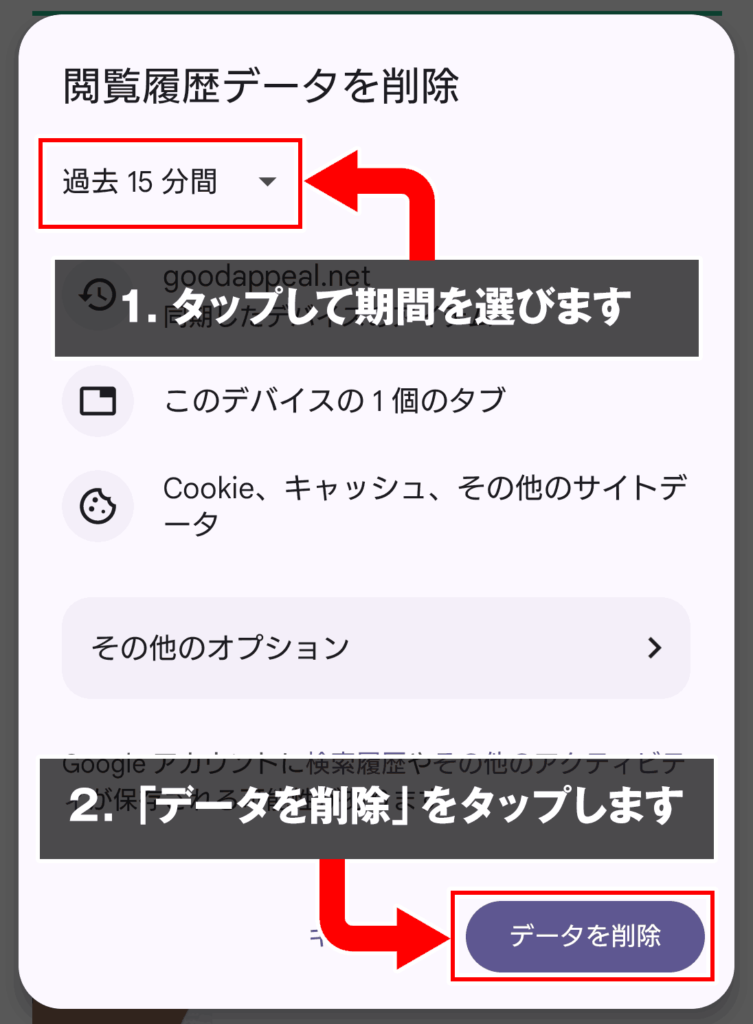
削除期間は「全期間」を推奨します。
削除したことで、レッスンの進捗データが消えることはありません。
5.ログインをしなおしてください
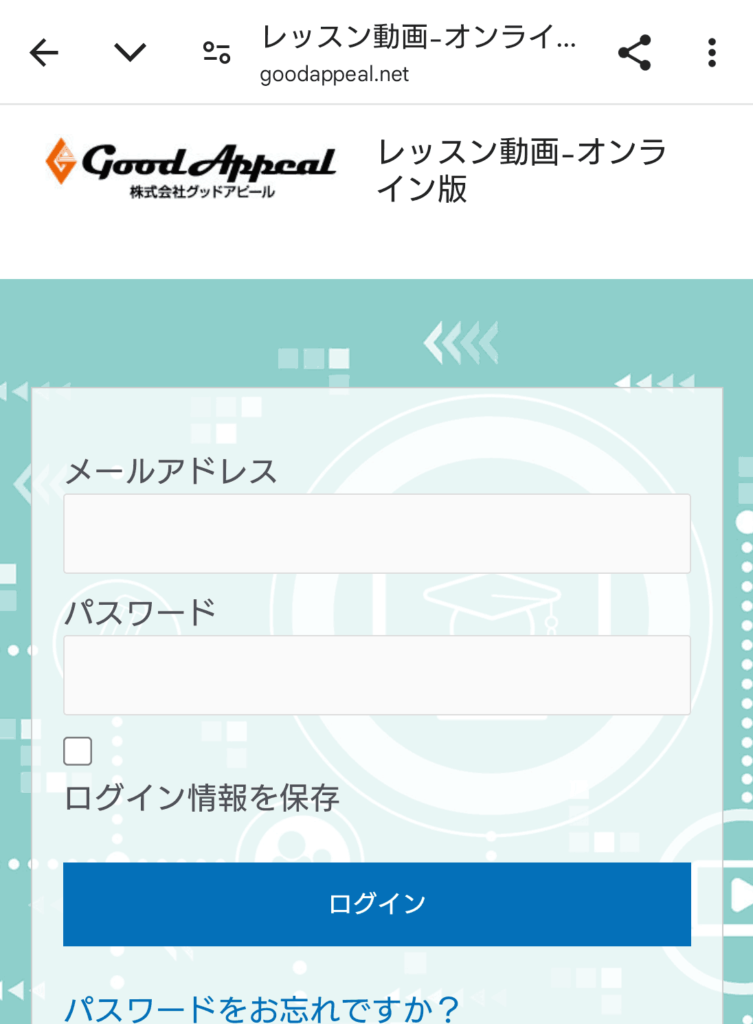
閲覧履歴データを削除すると、開いている画面が消える場合があります。
再びオンライン版動画視聴サイトにアクセスして、メールアドレスとパスワードを入力してください。
閲覧履歴データを削除後、開いている画面が消えない場合も、念のため一旦ログアウトをして、再度ログインをすることをおすすめします。
再ログイン後もエラーメッセージが消えない場合は、お問い合わせください。
メニュー内に「閲覧履歴データを削除」がない場合
古い機種やAndroidのバージョンが古い場合は、メニューに「閲覧履歴データを削除」がない場合がございます。
その場合は以下の方法で、閲覧履歴データの削除をしてください。
3-1.メニューから「履歴」を選びます
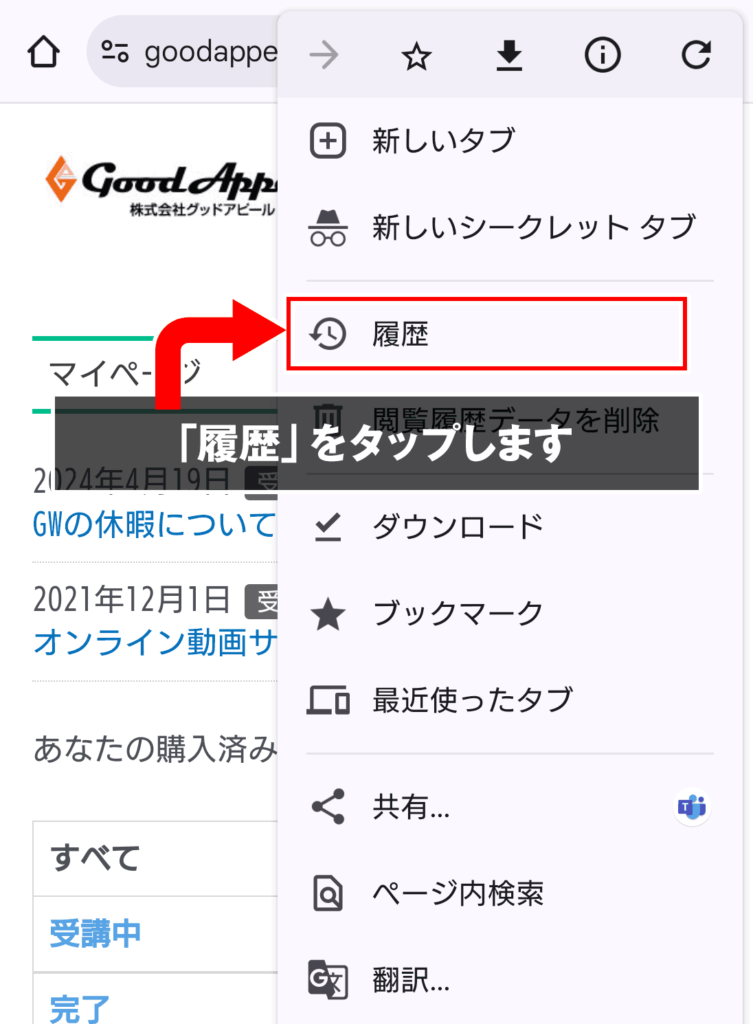
3-2.「履歴」ページが開いたら、「閲覧履歴データを削除…」を選びます
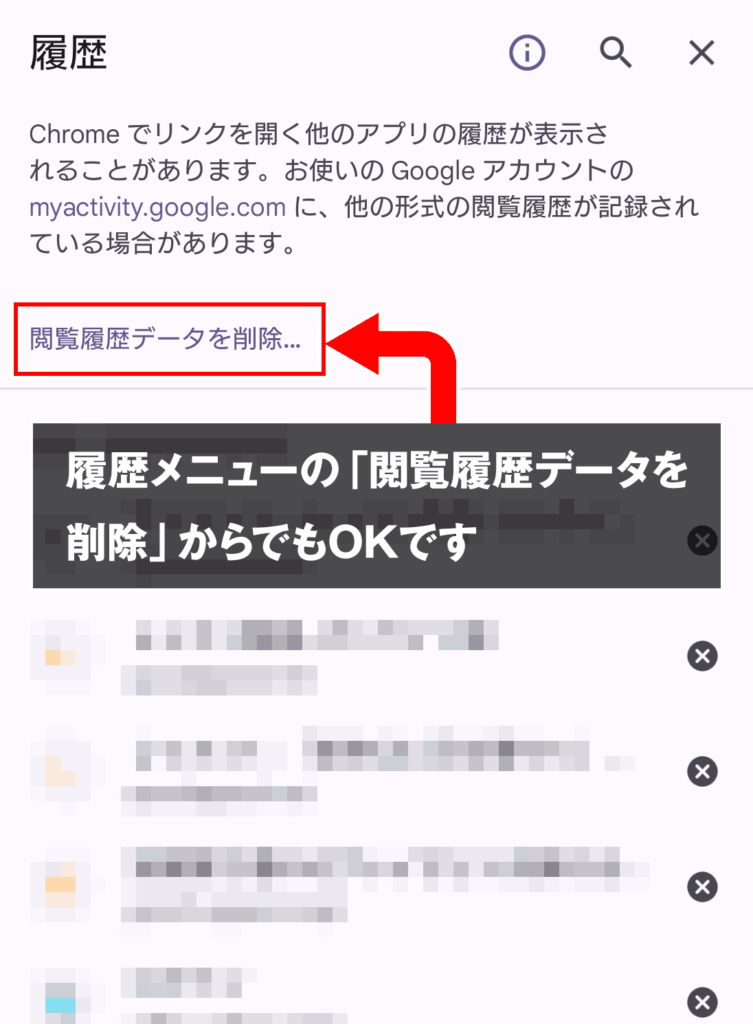
4.削除する期間を選択して「データを削除」ボタンを押します
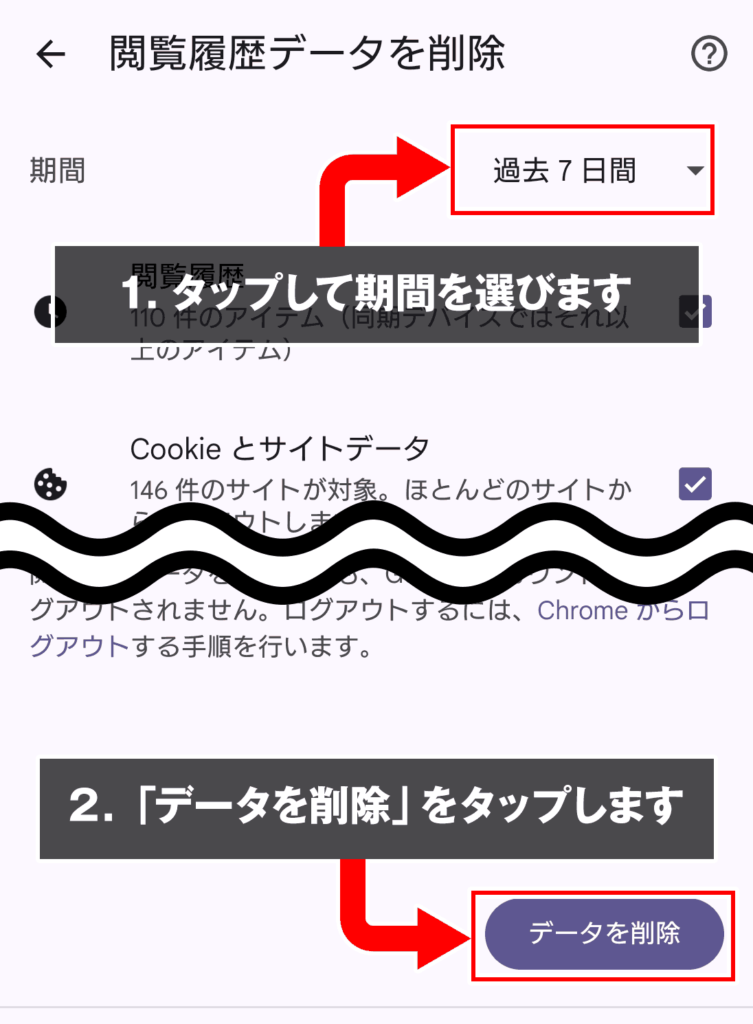
削除期間は「全期間」を推奨します。
各項目の右にチェックマークがありますが、変更の必要はありません。
削除したことで、レッスンの進捗データが消えることはありません。
5.ログインをしなおしてください
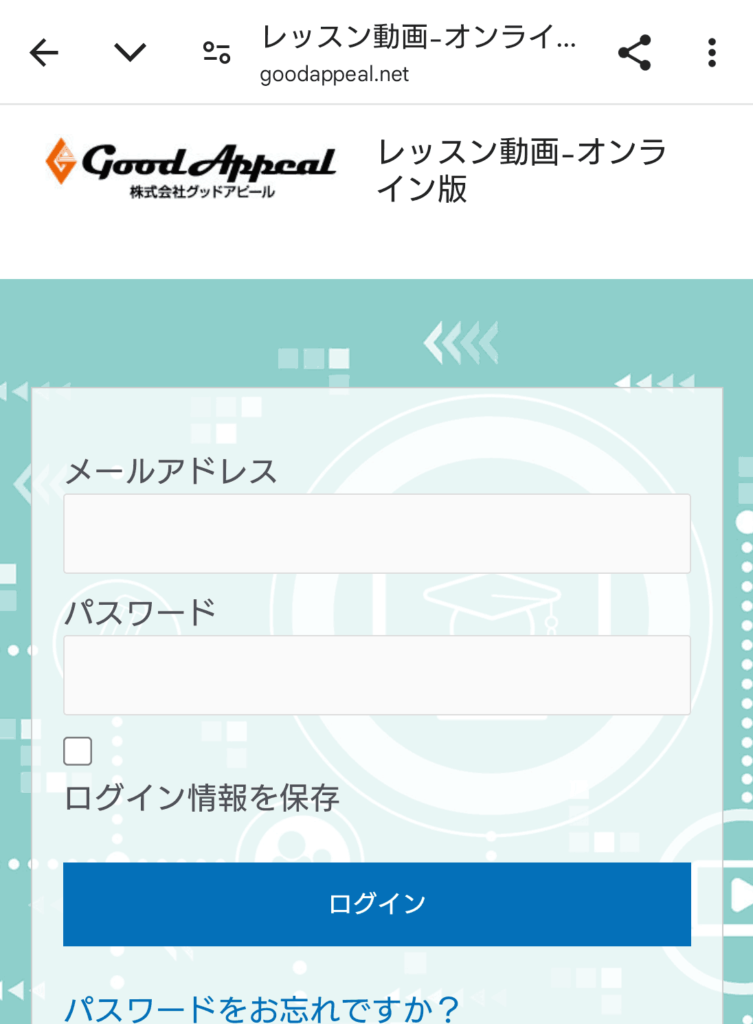
閲覧履歴データを削除すると、開いている画面が消える場合があります。
再びオンライン版動画視聴サイトにアクセスして、メールアドレスとパスワードを入力してください。
閲覧履歴データを削除後、開いている画面が消えない場合も、念のため一旦ログアウトをして、再度ログインをすることをおすすめします。
再ログイン後もエラーメッセージが消えない場合は、お問い合わせください。
